iCloudメールをThunderbirdで送受信するには、固有のパスワードを生成する必要があり、注意が必要です。
「Apple IDとパスワードを何回正しく入力してもうまく設定できない」という方は、本記事が参考になると思います。
解説環境:Thunderbird 128.5.0 esr / iOS17.6
ThunderbirdにiCloudメールを設定する手順
にアクセスし、Apple IDとパスワードを入力してサインインします。
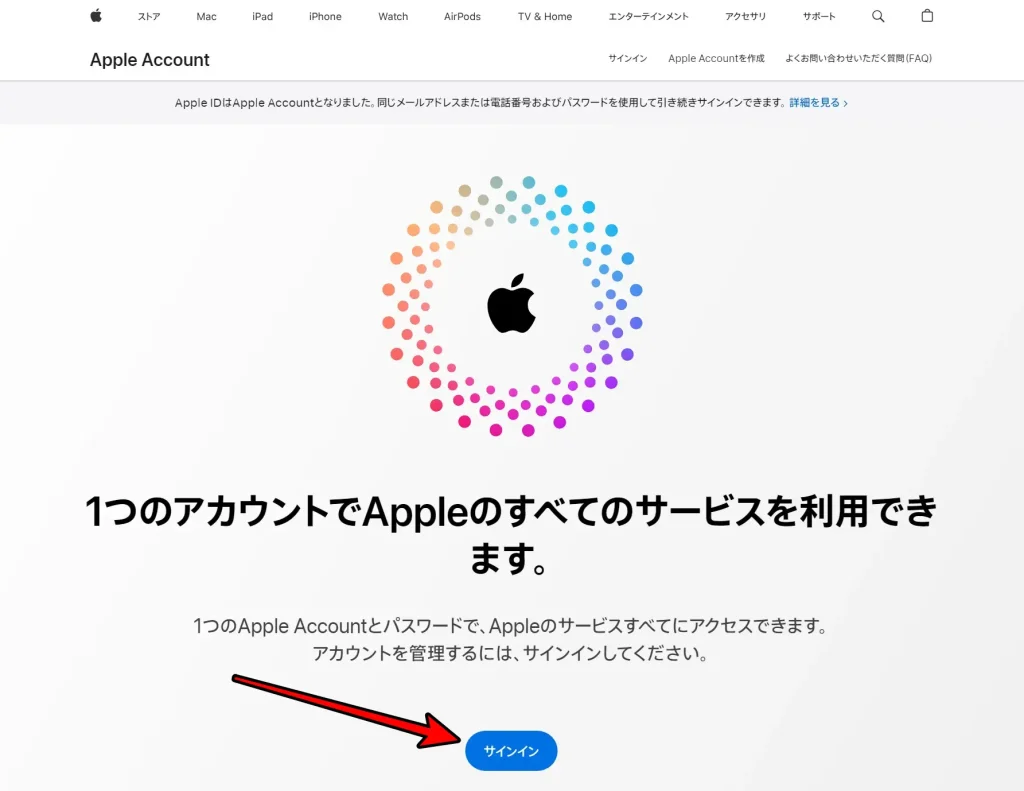
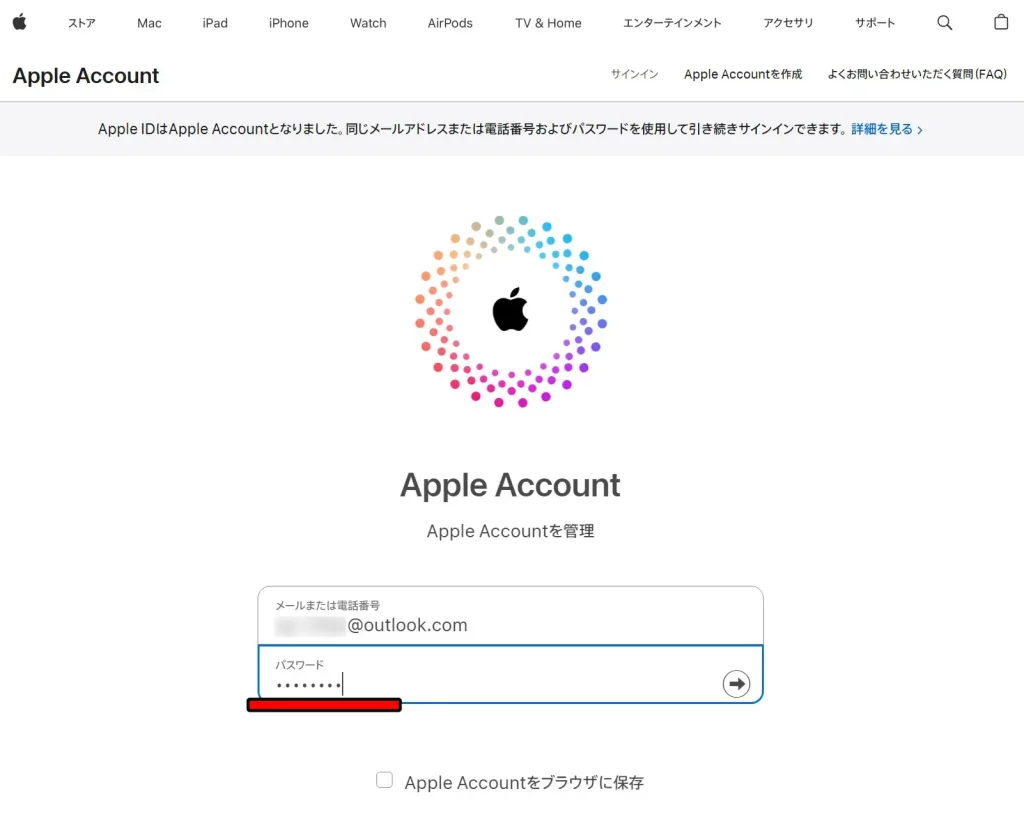
2ファクタ認証の画面になったら、サインインしているiPhoneやiPadに通知がいくので確認します。
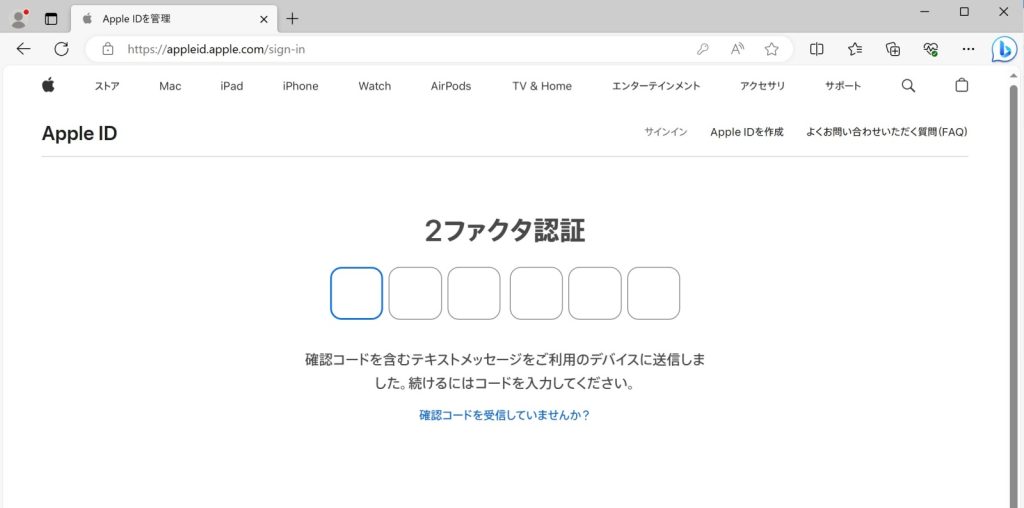
iPhone・iPadに表示されたダイアログでは、「許可する」をタップしましょう。
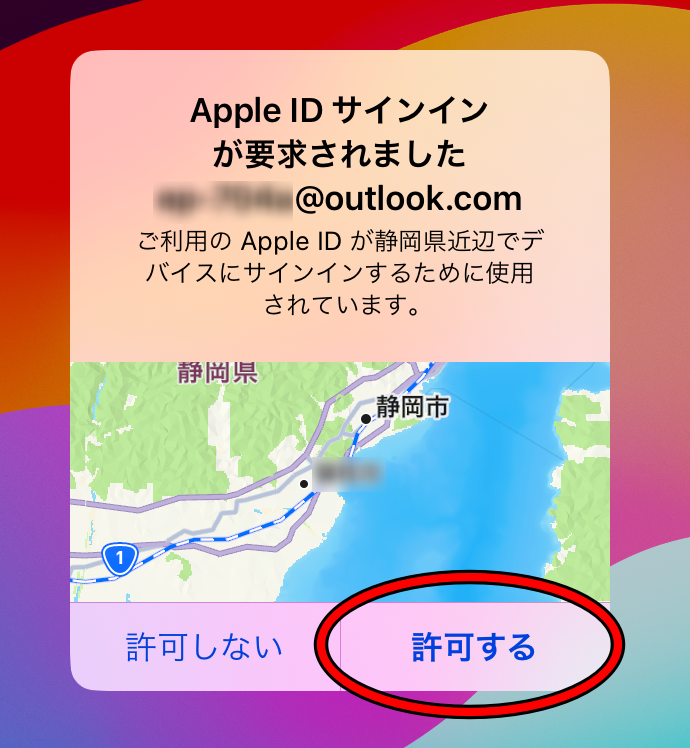
表示された6ケタの確認コードを、パソコンのApple IDサインイン画面に入力します。
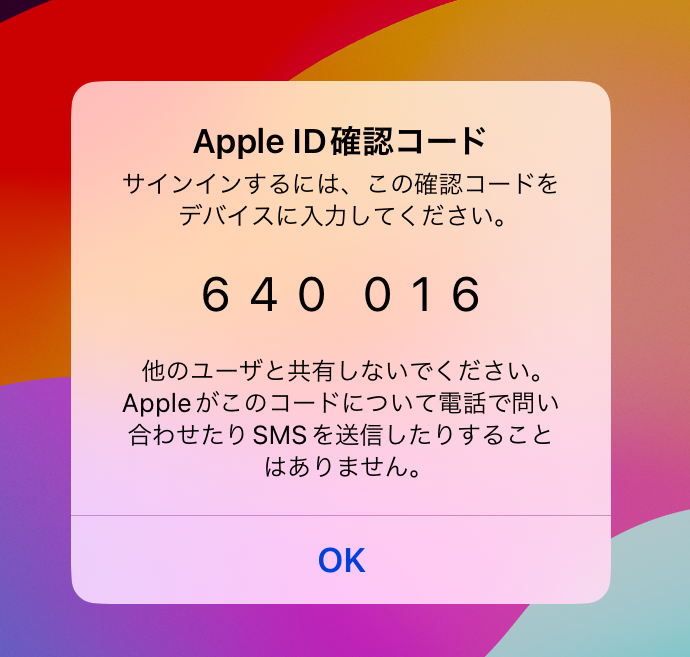
Apple ID管理画面に入ったら、下にある「アプリ用パスワード」をクリックします。
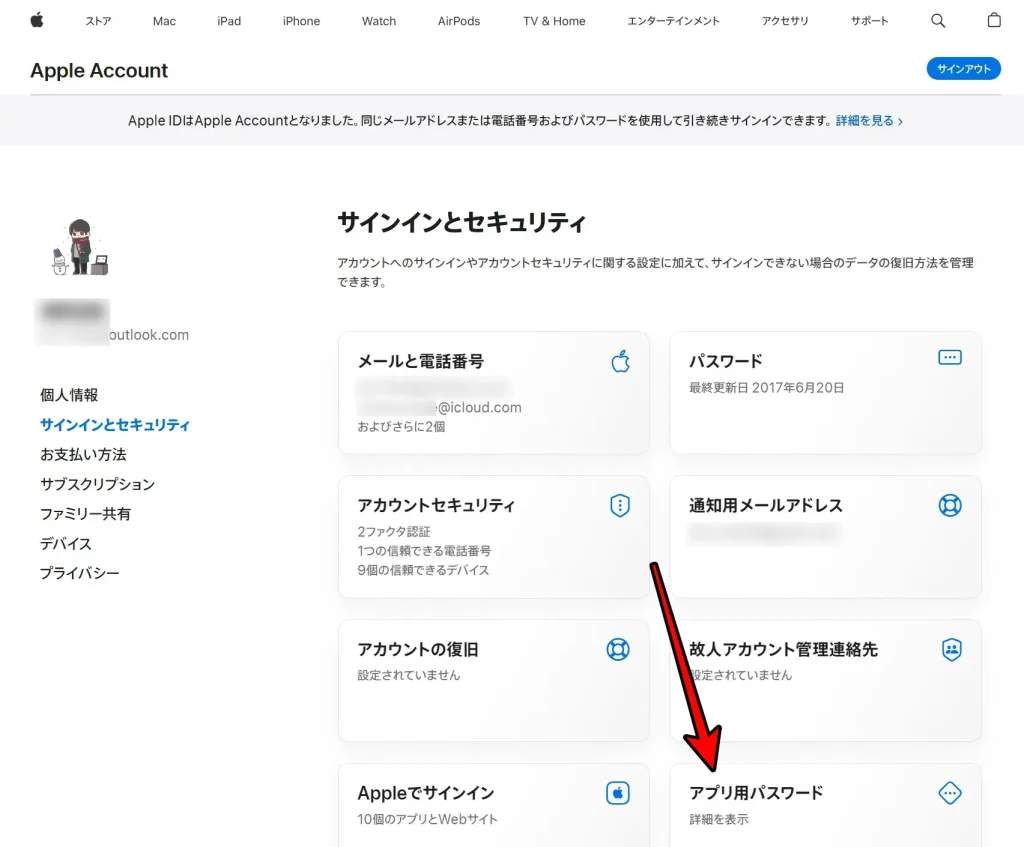
「アプリ用パスワードを生成」をクリックし
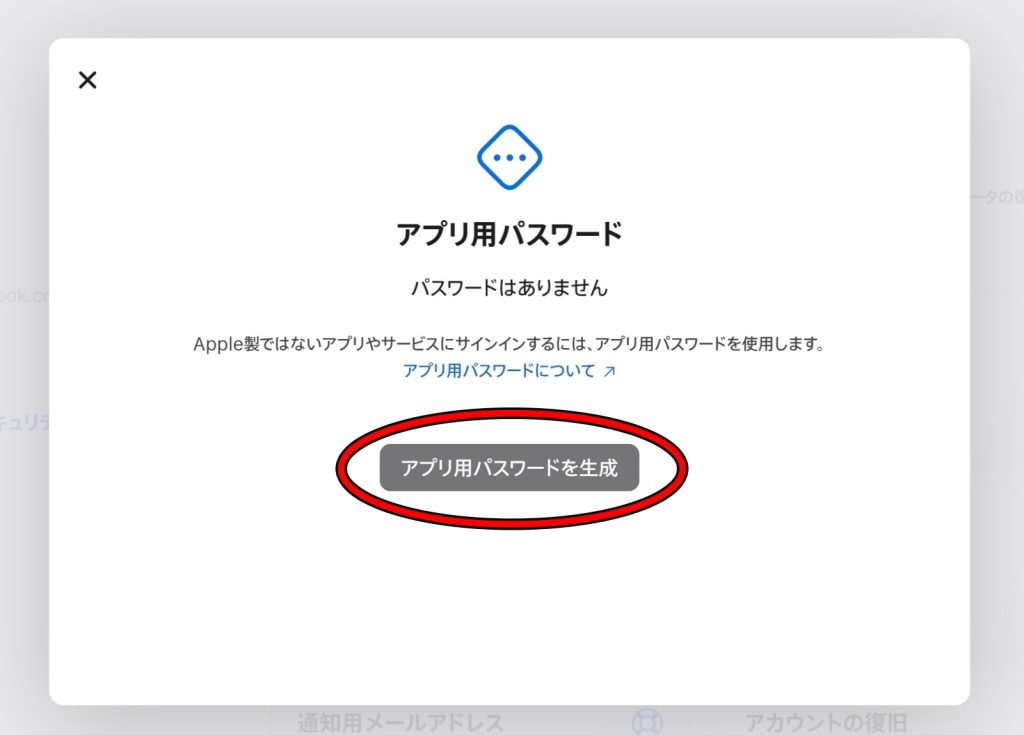
わかりやすい名前をつけます。今回はそのまま”Thunderbird”と設定し、「作成」をクリックします。
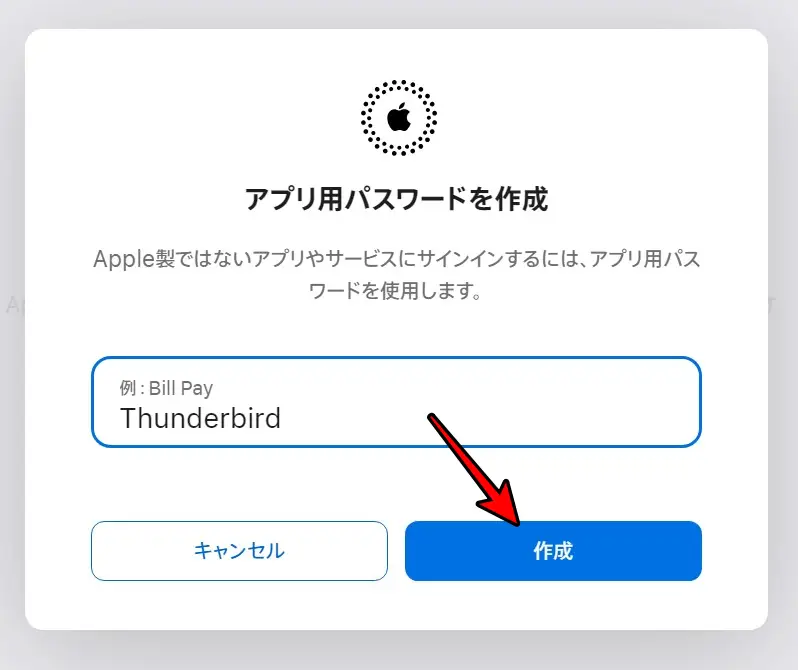
アプリ用パスワードが作成されたら、メモしておきましょう。(ハイフンは、パスワードに含まれるので注意です)
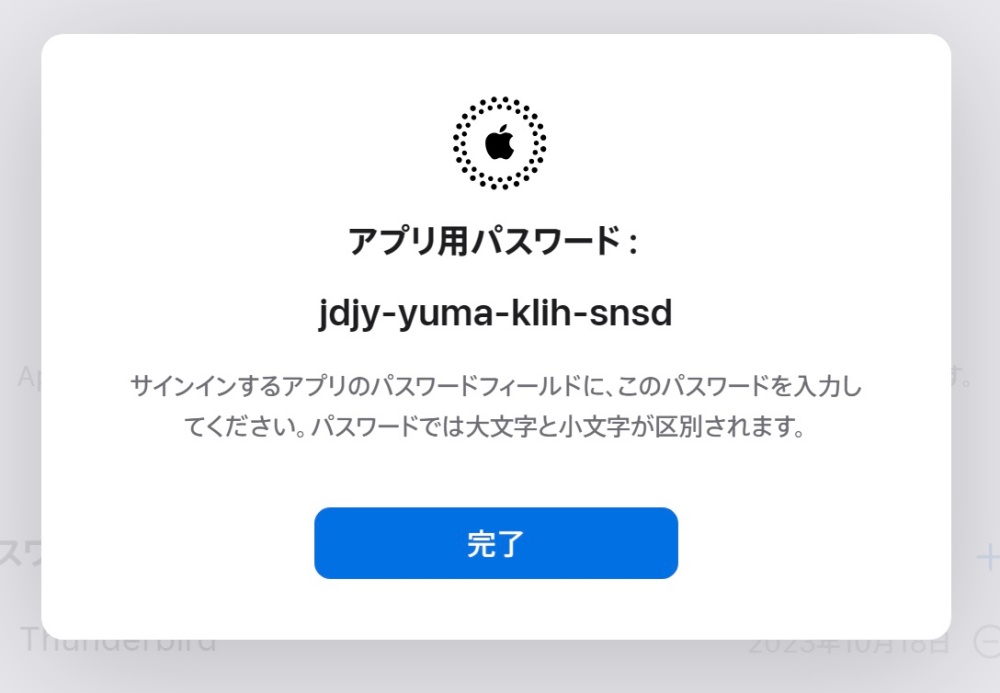
Thunderbirdのメール設定画面に移ります。
iCloudメールアドレスと、先ほど作成したアプリ用パスワードを入力して「続ける」をクリックし設定を進めていきます。
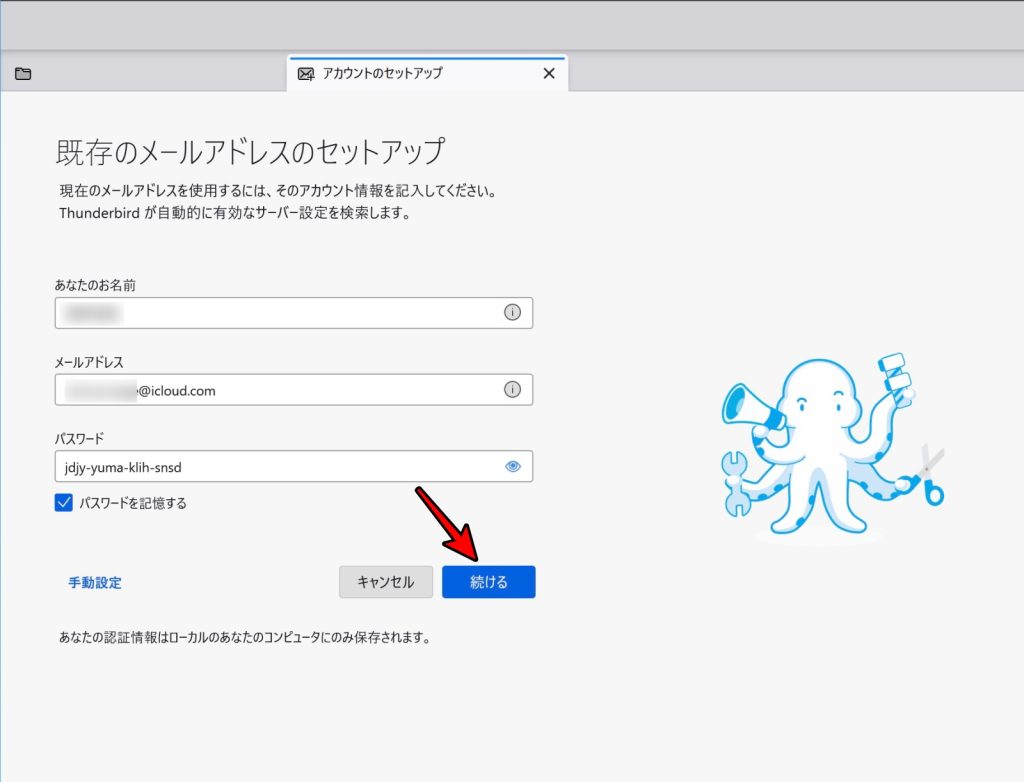
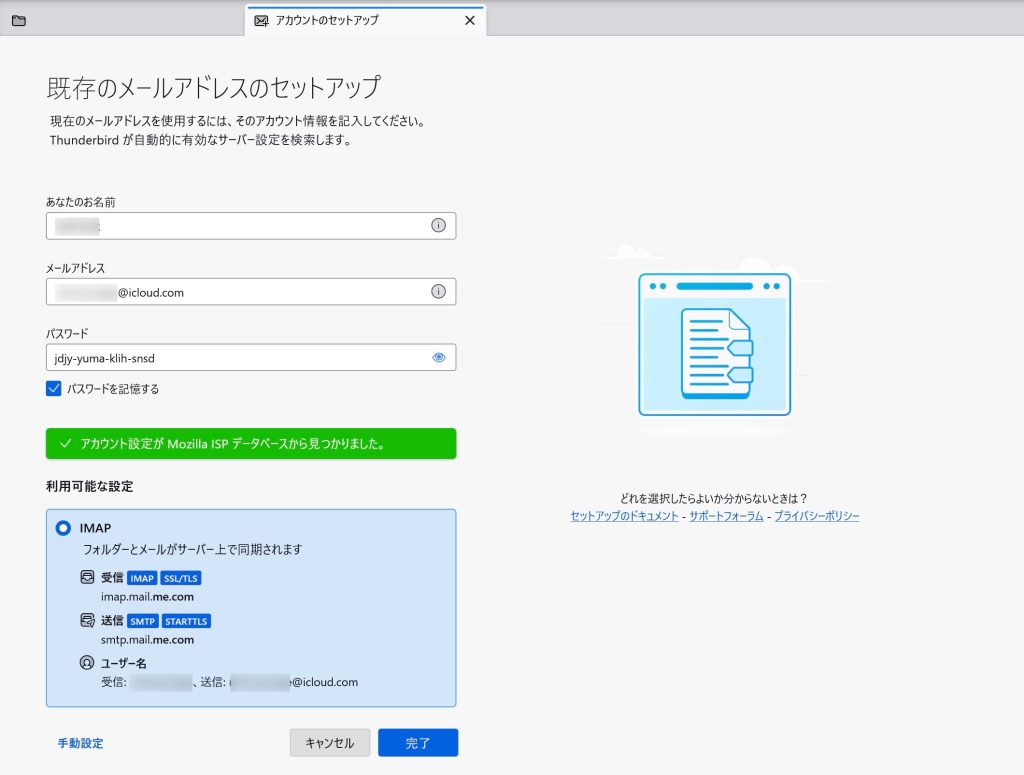
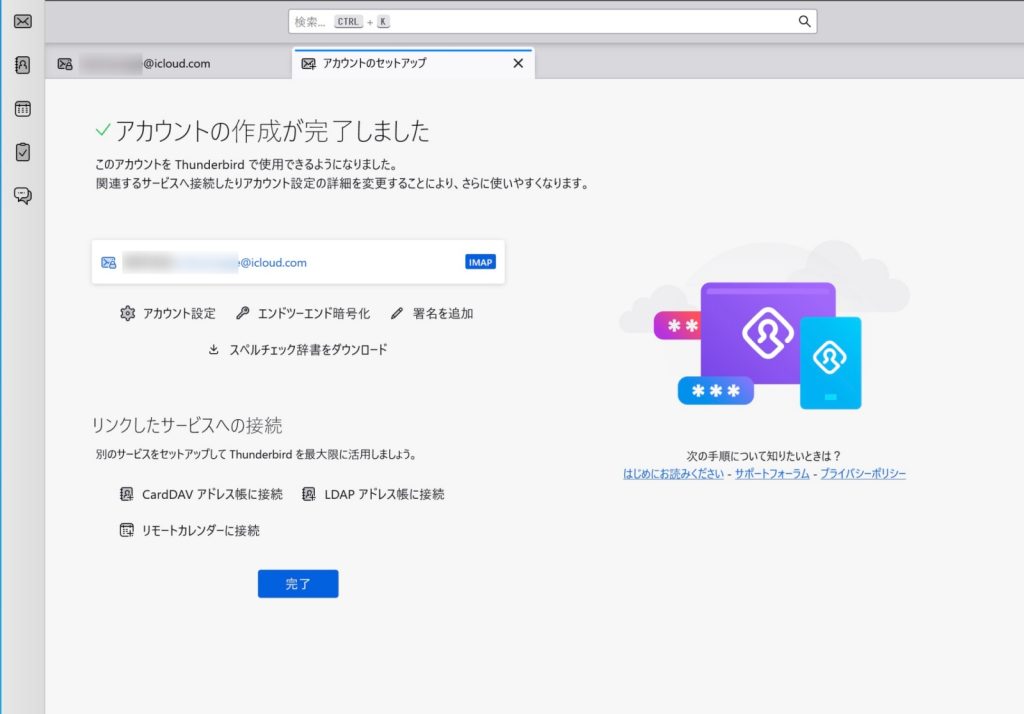
アカウントの作成が完了したら、iCloudメールの送受信ができるようになります。
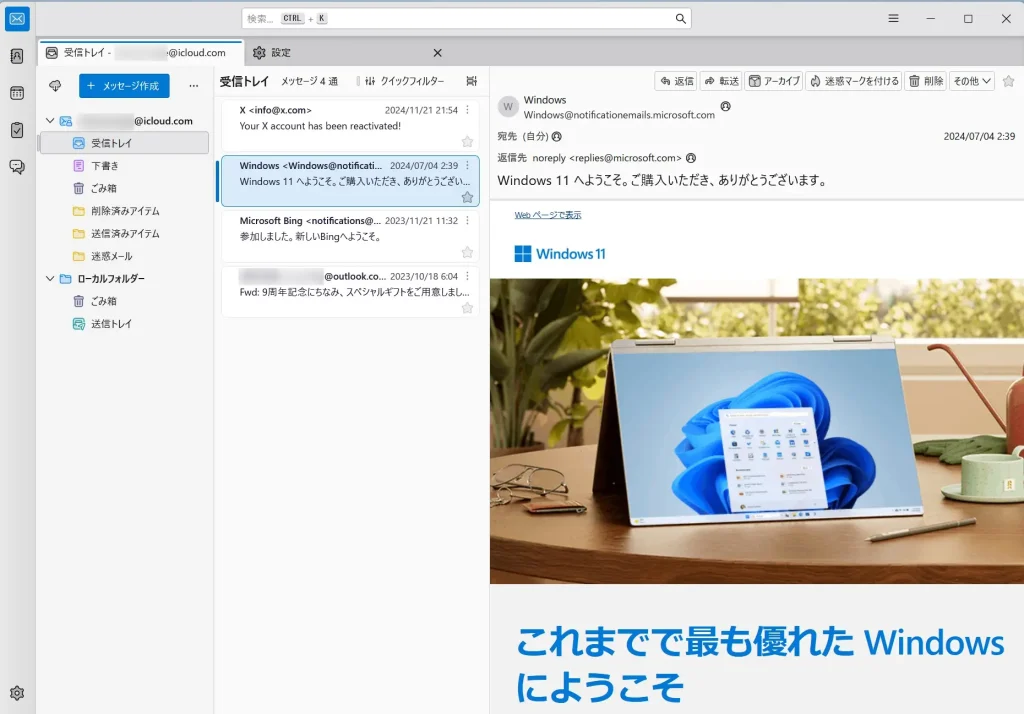
終わりに
この問題、初心者が地味にハマりやすいポイントです。
Appleがもう少しアナウンスしてくれるといいのですが…






コメント